이전 글에서 쿠버네티스에 젠킨스 설치까지 마쳤으니 젠킨스 세부 설정을 해보겠습니다.
먼저 Jenkins 를 시작하기 위해 초기 비밀번호를 알아야 합니다. kubectl get all -n jenkins 명령어를 실행하여 현제 제가 설치한 젠킨스를 보면 Namespace jenkins, pod 이름은 jenkins-0 입니다.
kubectl exec -it [JENKINS-POD-NAME] -n [JENKINS-NAMESPACE] -- cat /var/jenkins_home/secrets/initialAdminPassword 명령어를 실행해주세요.
* 쿠버네티스가 아닌 도커로 젠킨스를 설치했다면 docker exec -it [JENKINS CONTAINER 이름] cat /var/jenkins_home/secrets/initialAdminPassword 명령어를 실행하면 됩니다.
|
1
|
kubectl exec -it jenkins-0 -n jenkins -- cat /var/jenkins_home/secrets/initialAdminPassword
|
cs |


jenkins pod 에 cat command 를 실행시켜 비밀번호가 출력되며 pod가 종료됩니다. 비밀번호를 입력해서 젠킨스에 로그인 해주세요. Install suggested plugins 를 누르고 plugin 이 설치가 될 때까지 기다려줍니다.
간혹 특정 플러그인 설치에 실패하였다고 뜨면 다시 설치하기 버튼을 눌러주시면 해결됩니다. 설치가 다 되었다면 Create First Admin User 화면이 뜹니다. 본인이 입력하고 싶은 정보를 기입 한 뒤 Save and Continue 버튼을 눌러주세요 ~

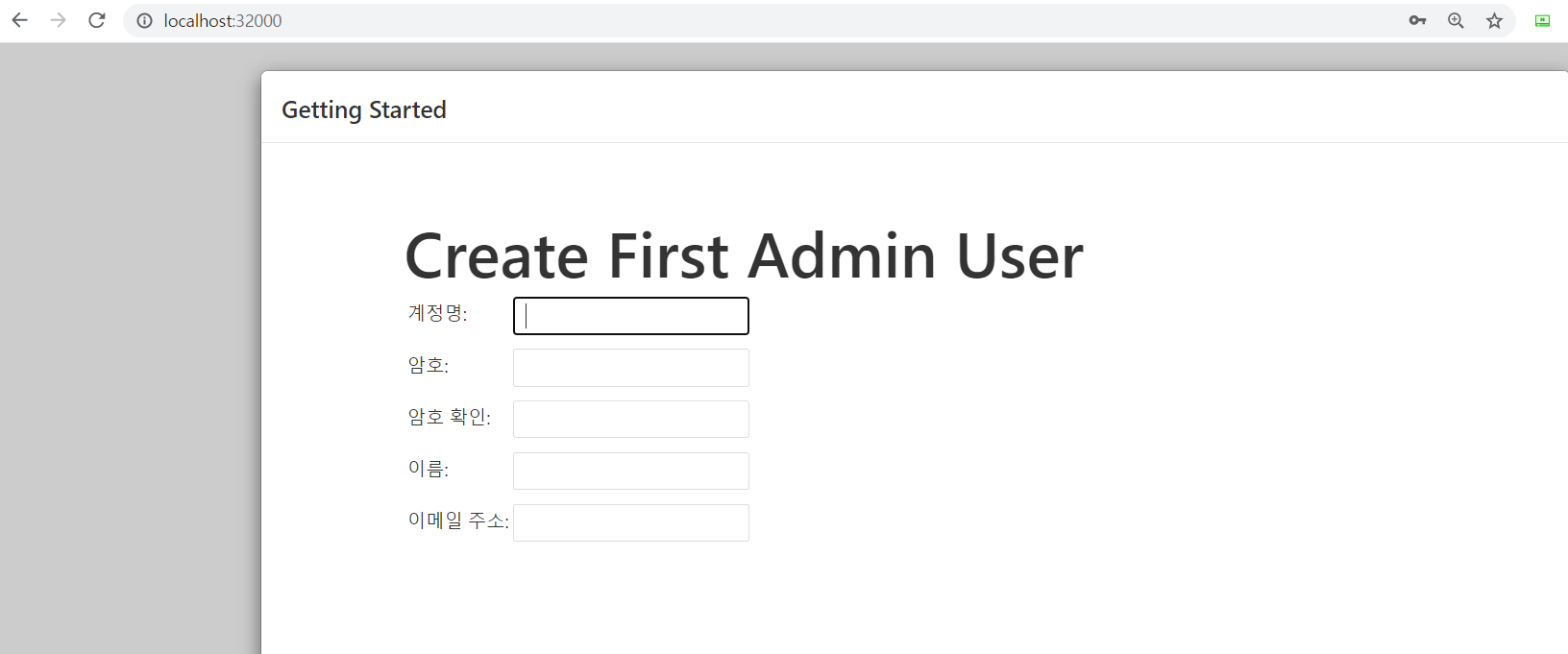
Instance Configuration 은 나중에 수정할 수 있으니 Save and Finish 버튼을 눌러 계속 진행해주세요. 여기까지 초기 Jenkins 설정이 완료되면 Start Using Jenkins 버튼을 눌러 Jenkins 를 시작합니다.


여기까지 간단한 젠킨스 초기 설정을 해보았습니다. 다음 게시글부터 본격적인 Gitlab-Jenkins 연동, Jenkins 파이프라인 작성 등을 해보겠습니다.
'Docker\K8s' 카테고리의 다른 글
| [DevOps on Kubernetes] kubernetes 에 Jenkins 설치하기 | 프로삽질러 (0) | 2021.08.03 |
|---|---|
| [DevOps on Kubernetes] 도커로 GitLab 설치하기 | 프로삽질러 (0) | 2021.08.03 |
| [Docker] docker foreground vs background 차이 (0) | 2021.04.28 |
| [Docker] docker 기초 1 - 기본 설명 및 명령어 정리 | 프로삽질러 (0) | 2021.04.27 |


